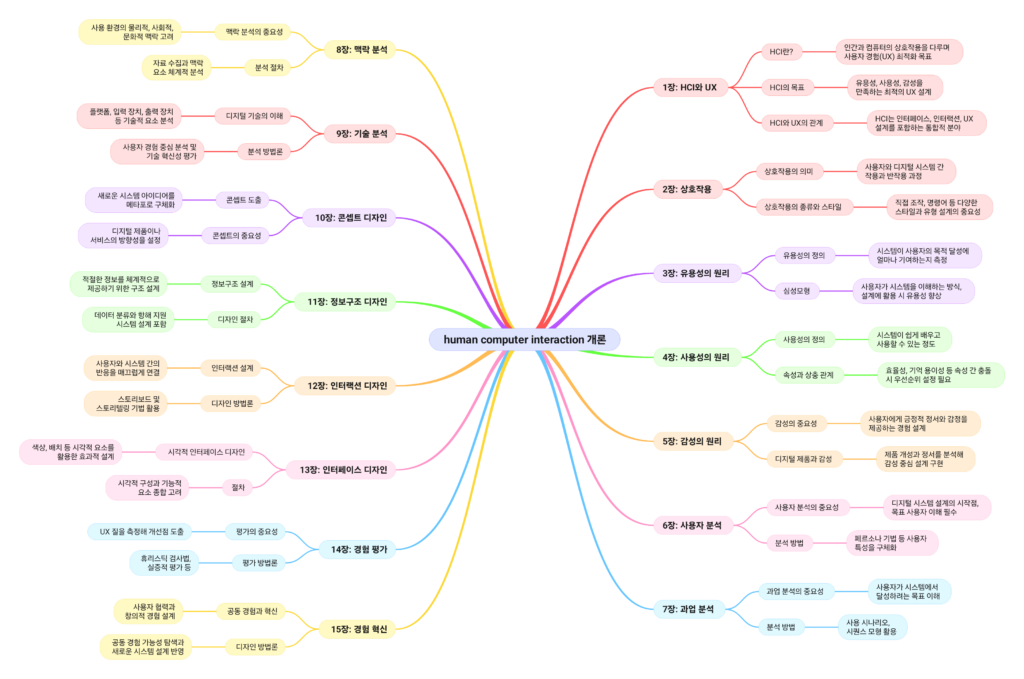내비게이션 드로어 와이어프레임 작성 시 고려해야 할 5가지 핵심 요소
내비게이션 드로어는 사용자 경험(UX) 설계에서 중요한 UI 컴포넌트다. 이를 설계할 때는 디자이너, 퍼블리셔, 개발자, QA 모두가 협업해야 하며, 와이어프레임(스토리보드, 기획서) 단계에서부터 철저히 준비해야 한다. 이번 글에서는 내비게이션 드로어 와이어프레임 작성 시 반드시 고려해야 할 다섯 가지 요소를 상세히 살펴본다.
1. 정보 구조와 계층 설계
사용자 관점의 정보 구조
- 메뉴는 사용자가 자주 탐색하는 순서대로 우선순위를 두어 구성해야 한다.
- 상위 메뉴와 하위 메뉴를 명확히 구분하여 정보 계층을 직관적으로 표현한다.
- 관련된 항목은 그룹화하여 카테고리별로 정리한다.
와이어프레임 작성 시 팁
- 메뉴 항목의 논리적 흐름을 시각적으로 표시(예: 트리 구조).
- 주요 항목은 상단에 배치하고, 보조 항목은 하단에 배치.
- 하위 메뉴는 드롭다운 또는 확장 가능한 형태로 설계.
협업 포인트
- 디자이너: 계층 구조가 시각적으로 명확한지 검토.
- 퍼블리셔: HTML/CSS로 계층 구조를 구현할 수 있는지 확인.
- 개발자: 데이터 모델과 정보 구조가 일치하는지 점검.
- QA: 메뉴 탐색 시 혼란이 발생하지 않도록 테스트.
2. 반응형 설계와 디바이스 적응성
디바이스별 적응 설계
- 데스크탑에서는 고정형 드로어 또는 클릭 시 열리는 오버레이 드로어로 설계.
- 모바일에서는 햄버거 메뉴와 슬라이드 방식의 드로어를 활용.
- 태블릿 환경에서는 모바일과 데스크탑의 중간 형태로 조정.
와이어프레임 작성 시 팁
- 반응형 브레이크포인트를 와이어프레임에 포함하여 디바이스별 동작을 명확히 정의.
- 드로어가 열리고 닫히는 애니메이션 흐름을 시각적으로 표현.
- 햄버거 메뉴 아이콘의 위치와 클릭 반응을 와이어프레임에 명시.
협업 포인트
- 디자이너: 디바이스별 UI 요소 크기와 간격을 고려해 설계.
- 퍼블리셔: 미디어 쿼리를 활용한 반응형 CSS 구현 가능성 검토.
- 개발자: 디바이스 상태에 따라 다른 레이아웃을 동적으로 적용할 수 있는지 확인.
- QA: 다양한 화면 크기와 디바이스 환경에서 정상 작동 여부 테스트.
3. 접근성과 사용성 테스트
접근성 강화를 위한 설계
- 키보드와 스크린 리더 사용자를 고려하여 접근성을 설계해야 한다.
- 드로어가 열리고 닫힐 때 ARIA 속성을 활용해 스크린 리더에 상태를 전달.
- 충분한 색상 대비와 텍스트 크기로 시각적 접근성을 제공.
와이어프레임 작성 시 팁
aria-label,role과 같은 접근성 속성을 와이어프레임에 명시.- 키보드 탐색 흐름을 시각적으로 나타내는 스토리보드를 추가.
- 색상 대비와 텍스트 크기를 테스트 도구를 사용해 점검.
협업 포인트
- 디자이너: WCAG(Web Content Accessibility Guidelines)에 부합하는 디자인 적용.
- 퍼블리셔: 접근성 속성을 HTML과 CSS에 적용 가능 여부 검토.
- 개발자: 스크린 리더와 키보드 탐색 동작을 구현할 기술적 방안 확인.
- QA: 실제 접근성 테스트 도구(NVDA, VoiceOver 등)를 사용해 검증.
4. 인터랙션과 사용자 피드백 설계
사용자 피드백 제공
- 드로어가 열리고 닫힐 때 애니메이션 효과를 통해 사용자가 상태 변화를 명확히 인지할 수 있도록 한다.
- 활성화된 메뉴 항목은 시각적으로 강조하여 현재 위치를 쉽게 알 수 있게 한다.
와이어프레임 작성 시 팁
- 클릭, 스와이프, 터치와 같은 사용자 동작에 따른 드로어 인터랙션을 정의.
- 호버 상태, 클릭 시 피드백, 드롭다운 동작 등을 스토리보드에 명시.
- 드로어 닫기 버튼 또는 외부 영역 클릭 시 동작을 명확히 표현.
협업 포인트
- 디자이너: 애니메이션과 피드백 설계가 시각적으로 일관된지 확인.
- 퍼블리셔: CSS와 JavaScript로 애니메이션을 구현할 수 있는지 점검.
- 개발자: 동적 동작 구현 시 성능 저하 여부 확인.
- QA: 다양한 사용 시나리오에서 드로어의 인터랙션과 피드백 검증.
5. 브랜드 아이덴티티와 일관성 유지
브랜드 아이덴티티 강화
- 드로어는 브랜드 로고와 색상을 활용해 브랜드 정체성을 전달하는 데 중요한 역할을 한다.
- 메뉴 항목과 아이콘 스타일은 전체 서비스의 디자인 언어와 일치해야 한다.
와이어프레임 작성 시 팁
- 브랜드 로고를 드로어 상단에 배치하고, 클릭 시 홈 화면으로 이동하도록 설정.
- 브랜드 색상과 텍스트 스타일을 와이어프레임에 반영하여 전체적인 톤앤매너를 유지.
- 사용자가 혼란을 느끼지 않도록 다른 UI 컴포넌트와 디자인 일관성을 확보.
협업 포인트
- 디자이너: 브랜드 가이드라인에 따른 디자인 적용.
- 퍼블리셔: CSS로 브랜드 색상과 스타일 구현 가능 여부 검토.
- 개발자: 로고와 디자인 요소가 성능에 영향을 미치지 않는지 점검.
- QA: 페이지 전환 시 드로어 디자인이 일관되게 유지되는지 확인.
결론
내비게이션 드로어는 사용자 경험을 좌우하는 중요한 UI 컴포넌트로, 와이어프레임 단계에서부터 정보 구조, 반응형 설계, 접근성, 인터랙션, 브랜드 아이덴티티를 철저히 고려해야 한다. 디자이너, 퍼블리셔, 개발자, QA가 긴밀히 협업하며, 각자의 역할을 명확히 이해하고 설계 과정에 참여하면 성공적인 내비게이션 드로어를 구현할 수 있다.